Βασικές ρυθμίσεις εκτύπωσης
|
|
|
|
|
|
|
|
Το παρακάτω παράθυρο αφορά στο Σημειωματάριο των Windows 7.
-
Ανοίξτε το έγγραφο που θέλετε να εκτυπώσετε.
-
Επιλέξτε από το μενού .
-
Επιλέξτε το μηχάνημά σας από τη λίστα .
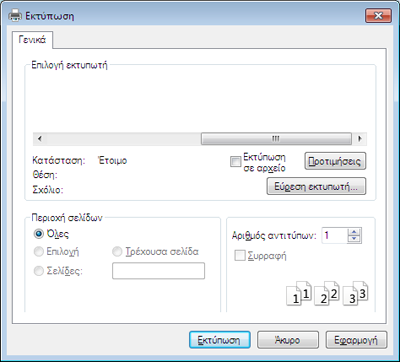
-
Οι βασικές ρυθμίσεις εκτύπωσης, που περιλαμβάνουν τον αριθμό αντιγράφων και την περιοχή εκτύπωσης, επιλέγονται στο παράθυρο .
![[Σημείωση]](../../common/icon_note.png)
Για να εκμεταλλευτείτε τις προηγμένες δυνατότητες εκτύπωσης, κάντε κλικ στο ή στο στο παράθυρο Print (βλ. Άνοιγμα προτιμήσεων εκτύπωσης).
-
Για να ξεκινήσει η εκτύπωση, κάντε κλικ στο ή στο στο παράθυρο .
Ακύρωση μιας εργασίας εκτύπωσης
Εάν η εργασία εκτύπωσης είναι σε αναμονή σε ουρά εκτυπώσεων ή σε ετεροχρονιστή εκτυπώσεων, μπορείτε να ακυρώσετε την εργασία ως εξής:
-
Μπορείτε να ανοίξετε αυτό το παράθυρο κάνοντας διπλό κλικ στο εικονίδιο του μηχανήματος (
 ) στη γραμμή εργασιών των Windows.
) στη γραμμή εργασιών των Windows. -
Μπορείτε, επίσης, να ακυρώσετε την τρέχουσα εργασία πατώντας το κουμπί
 () στον πίνακα ελέγχου.
() στον πίνακα ελέγχου.
Άνοιγμα προτιμήσεων εκτύπωσης
|
|
|
|
-
Ανοίξτε το έγγραφο που θέλετε να εκτυπώσετε.
-
Επιλέξτε από το μενού “Αρχείο”. Εμφανίζεται το παράθυρο .
-
Επιλέξτε το μηχάνημά σας από το .
-
Κάντε κλικ στο ή στο .
![[Σημείωση]](../../common/icon_note.png)
Το στιγμιότυπο οθόνης ενδέχεται να διαφέρει ανάλογα με το μοντέλο.

![[Σημείωση]](../../common/icon_note.png)
-
Μπορείτε να χρησιμοποιήσετε τη λειτουργία Eco για να εξοικονομήσετε χαρτί και τόνερ πριν από την εκτύπωση (βλ. Easy Eco Driver).
-
Μπορείτε να ελέγξετε την τρέχουσα κατάσταση του μηχανήματος πατώντας το κουμπί (βλ. Χρήση του Κατάσταση εκτυπωτή Samsung).
-
Η επιλογή , η οποία εμφανίζεται σε κάθε καρτέλα του παραθύρου Προτιμήσεις εκτυπώσεων, εκτός της καρτέλας και , σας επιτρέπει να αποθηκεύσετε τις τρέχουσες προτιμήσεις για μελλοντική χρήση.
Για να αποθηκεύσετε ένα στοιχείο στα και ακολουθήστε τα παρακάτω βήματα:
-
Αλλάξτε τις ρυθμίσεις όπως απαιτείται σε κάθε καρτέλα.
-
Εισαγάγετε ένα όνομα για το στοιχείο στο πλαίσιο εισαγωγής .

-
Κάντε κλικ στο Αποθήκευση.
-
Εισαγάγετε όνομα και περιγραφή και επιλέξτε το εικονίδιο που επιθυμείτε.
-
Κάντε κλικ στο . Όταν αποθηκεύετε τη λίστα , αποθηκεύονται όλες οι τρέχουσες ρυθμίσεις του προγράμματος οδήγησης.
|
|
|
|
Για να χρησιμοποιήσετε μια αποθηκευμένη ρύθμιση, επιλέξτε την από την καρτέλα . Το μηχάνημα είναι πλέον έτοιμο να εκτυπώσει σύμφωνα με τη ρύθμιση που επιλέξατε. Για να διαγράψετε μια αποθηκευμένη ρύθμιση, επιλέξτε την από την αναπτυσσόμενη λίστα και κάντε κλικ στο . |
Κάντε κλικ στην επιλογή που θέλετε να μάθετε στο παράθυρο και πατήστε το στο πληκτρολόγιό σας.
Η λειτουργία μειώνει την κατανάλωση τόνερ και τη χρήση χαρτιού. Η λειτουργία σας επιτρέπει να εξοικονομήσετε πόρους εκτύπωσης και σας προσφέρει οικολογική εκτύπωση.
Εάν πατήσετε το κουμπί Eco από τον πίνακα ελέγχου, ενεργοποιείται η οικονομική λειτουργία. Η προεπιλεγμένη ρύθμιση της οικονομικής λειτουργίας είναι εκτύπωση διπλής όψης (μεγαλύτερη πλευρά), πολλές σελίδες ανά πλευρά (2-up), παράλειψη κενών σελίδων και εξοικονόμηση τόνερ. Ορισμένες δυνατότητες ίσως να μην είναι διαθέσιμες ανάλογα με το μοντέλο.
|
|
|
|
Ρύθμιση της οικονομικής λειτουργίας στον πίνακα ελέγχου
|
|
|
|
-
Επιλέξτε
 () > > > στον πίνακα ελέγχου.
() > > > στον πίνακα ελέγχου. -
Επιλέξτε την επιλογή που θέλετε και πατήστε .
-
: Επιλέξτε το για να ενεργοποιήσετε ή να απενεργοποιήσετε την οικονομική λειτουργία (Διπλή όψη (μακριά πλευρά), εξοικονόμηση τόνερ, 2-up και Παράβλεψη κενών σελίδων).
Η εκτύπωση διπλής όψης και η Παράβλεψη κενών σελίδων ενδέχεται να μην είναι διαθέσιμη για μερικά μοντέλα (βλ. Λειτουργίες κατά μοντέλα).
-
: Απενεργοποίηση της οικονομικής λειτουργίας.
-
: Ενεργοποίηση της οικονομικής λειτουργίας.
![[Σημείωση]](../../common/icon_note.png)
Εάν ενεργοποιήσετε την οικονομική λειτουργία με έναν κωδικό πρόσβασης από την υπηρεσία SyncThru™ Web Service ( καρτέλα > > > ), εμφανίζεται το μήνυμα . Πρέπει να εισάγετε τον κωδικό πρόσβασης για να αλλάξετε την κατάσταση της οικονομικής λειτουργίας.
-
-
: Ακολουθήστε τις ρυθμίσεις από την υπηρεσία Syncthru™ Web Service ή το Samsung Easy Printer Manager. Πριν να επιλέξετε αυτό το στοιχείο, θα πρέπει να ρυθμίσετε την οικονομική λειτουργία στο SyncThru™ Web Service ( καρτέλα > > > ) ή Samsung Easy Printer Manager ( > ).
-
-
Πατήστε για να αποθηκεύσετε την επιλογή.
Ανοίξτε την καρτέλα Eco για να ρυθμίσετε την οικονομική λειτουργία. Όταν δείτε την εικόνα eco ( ), αυτό σημαίνει πως είναι ενεργοποιημένη η οικονομική λειτουργία.
), αυτό σημαίνει πως είναι ενεργοποιημένη η οικονομική λειτουργία.
Επιλογές Eco
-
: Ακολουθεί τις ρυθμίσεις από τον πίνακα ελέγχου του μηχανήματος.
-
: Απενεργοποιεί την οικονομική λειτουργία.
-
: Ενεργοποιεί την οικονομική λειτουργία. Ενεργοποιήστε τα διάφορα στοιχεία της οικονομικής λειτουργίας τα οποία θέλετε να χρησιμοποιήσετε.
-
: Αν ο διαχειριστής έχει ενεργοποιήσει τη λειτουργία Eco, πρέπει να εισάγετε τον κωδικό πρόσβασης για να αλλάξετε την κατάσταση.
Προσομοίωση αποτελεσμάτων
Το εμφανίζει τα αποτελέσματα της μειωμένης εκπομπής διοξειδίου του άνθρακα, της χρήσης ηλεκτρικού και την ποσότητα του χαρτιού που έχετε εξοικονομήσει ανάλογα με τις ρυθμίσεις που έχετε επιλέξει.
-
Τα αποτελέσματα υπολογίζονται θεωρώντας πως ο συνολικός αριθμός εκτυπωμένου χαρτιού είναι εκατό χωρίς κενή σελίδα όταν είναι απενεργοποιημένη η οικονομική λειτουργία.
-
Αναφέρεται στον υπολογισμό συντελεστή σχετικά με το CO2, το ρεύμα και το χαρτί από το , το δείκτη του Υπουργείου Εσωτερικών και Επικοινωνίας της Ιαπωνίας και στην ιστοσελίδα www.remanufacturing.org.uk. Κάθε μοντέλο έχει διαφορετικό δείκτη.
-
Η κατανάλωση ενέργειας στη λειτουργία εκτύπωσης αναφέρεται στη μέση κατανάλωση ενέργειας κατά την εκτύπωση για αυτό το μηχάνημα.
-
Η πραγματική ποσότητα που έχει εξοικονομηθεί ή μειωθεί ενδέχεται να διαφέρει ανάλογα με το λειτουργικό σύστημα που χρησιμοποιείται, την απόδοση του υπολογιστή, το λογισμικό, τη μέθοδο σύνδεσης, τα μέσα, το μέγεθος μέσων, την πολυπλοκότητα της εργασίας, κλπ.